Se o seu controlador Oculus não está se conectando ou não está funcionando corretamente mesmo quando está emparelhado com o fone de ouvido, você precisa corrigi-lo imediatamente. O fone de ouvido de realidade virtual não é útil se você não tiver os controladores como entradas.
O link entre os controladores e o fone de ouvido deve reaparecer toda vez que você ligar o fone de ouvido após eles se conectarem a ele pela primeira vez, mas você sempre pode gerenciá-lo no aplicativo Oculus, se necessário.
Por que meu controlador Oculus não funciona?


É difícil dizer por que seu controlador Oculus não funciona. Normalmente, os problemas são causados por alguns problemas diferentes.
Bateria fraca: Muitas vezes os controladores não emparelham porque as baterias estão muito fracas para que funcionem. Mesmo as baterias com pouca carga restante podem não ser poderosas o suficiente. É útil manter baterias AA extras por perto para substituir as baterias do controle Oculus imediatamente.Problema de conexão: a conexão entre o fone de ouvido e os controles pode não funcionar devido a um problema de conexão. Normalmente, reparar os controladores resolverá o problema e os tornará utilizáveis com o Oculus novamente.Firmware desatualizado: se o firmware dos controladores não foi atualizado completamente ou a atualização foi interrompida, isso pode impedi-los de funcionando. Você pode executar etapas para repetir e reinstalar a atualização se achar que essa é a raiz do problema.Problemas com o fone de ouvido: às vezes, problemas com o próprio fone de ouvido podem impedir o funcionamento dos controladores. Problemas mais pequenos podem ser corrigidos com uma reinicialização fácil, enquanto problemas mais complexos podem exigir uma reinstalação completa do software Oculus.Problemas de hardware: Os controladores param de funcionar devem ser encaminhados ao Meta porque geralmente exigirão um técnico profissional para consertá-los.
É impossível saber imediatamente por que seu controlador não está funcionando porque geralmente não há sinais externos. A melhor maneira de consertar um controlador Oculus é tentar algumas abordagens diferentes até que uma delas funcione.
Maneiras de consertar seu controlador Oculus
Há muitas coisas diferentes que podem dar errado com um controlador Oculus. O que impede um usuário de aproveitá-los adequadamente pode não ter os mesmos sintomas e causas que os problemas de outro.
Você precisa ter o aplicativo Oculus instalado em seu telefone para concluir algumas dessas etapas de solução de problemas. O Oculus conta com o aplicativo para muitos de seus recursos e funções.
Reiniciar o fone de ouvido
Reiniciar o fone de ouvido pode ajudar a eliminar quaisquer problemas que possam ser corrigidos com a antiga solução de desligar e ligar algo.
Olhe para o lado direito do fone de ouvido para encontrar o botão liga/desliga. Pressione e segure por dez segundos.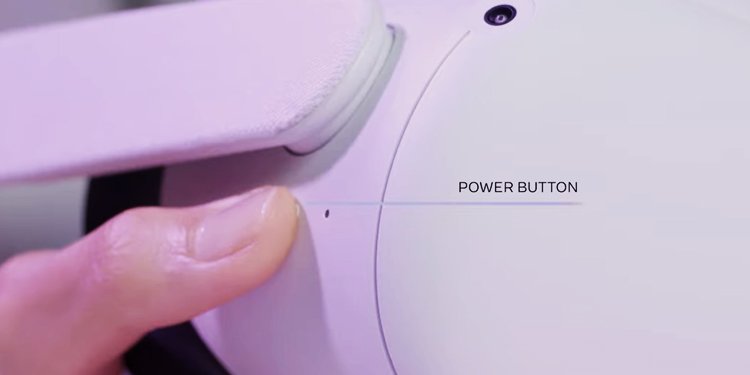 Aguarde um minuto após o fone de ouvido desligar. Pressione e segure o botão liga/desliga novamente até que o fone de ouvido ligue novamente.
Aguarde um minuto após o fone de ouvido desligar. Pressione e segure o botão liga/desliga novamente até que o fone de ouvido ligue novamente.
Agora você pode verificar se os problemas do controlador foram resolvidos. Se estiverem, não há necessidade de continuar solucionando problemas. Basta ficar de olho no problema para ver se ele se repete.
Atualize tudo
Se os drivers da sua placa gráfica, Oculus ou Windows não estiverem atualizados, atualize tudo o que você está usando. Por exemplo, o problema pode estar relacionado ao computador se você estiver se conectando ao PC via AirLink e os controladores não estiverem funcionando. Garantir que tudo seja atualizado em todos os dispositivos que você está usando para jogar.
Desemparelhando o controladorDesemparelhando o controlador
Uma das próximas coisas que você deve fazer é desconectar o controlador do Oculus. Feito isso, você pode tentar repará-lo e ver se isso corrige os problemas que você está tendo.
Abra o aplicativo Oculus.Toque em Dispositivos.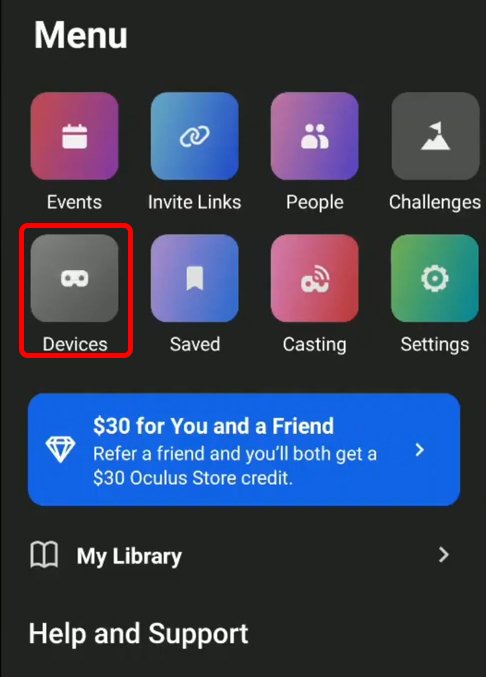
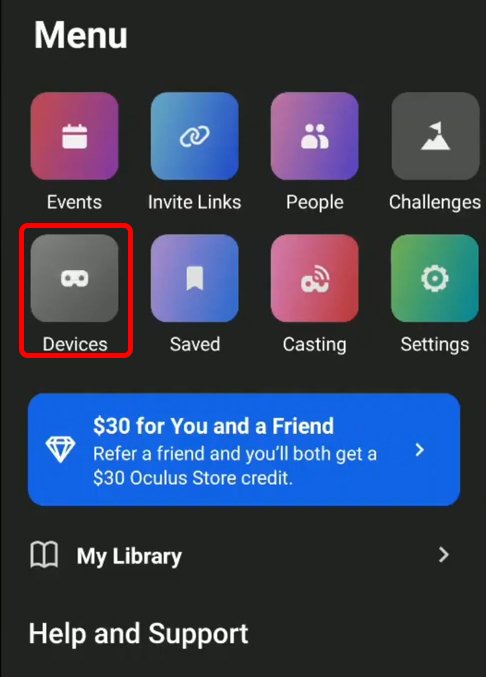 Selecione o headset Oculus com o qual você está tentando usar os controladores.Toque em Controladores.
Selecione o headset Oculus com o qual você está tentando usar os controladores.Toque em Controladores.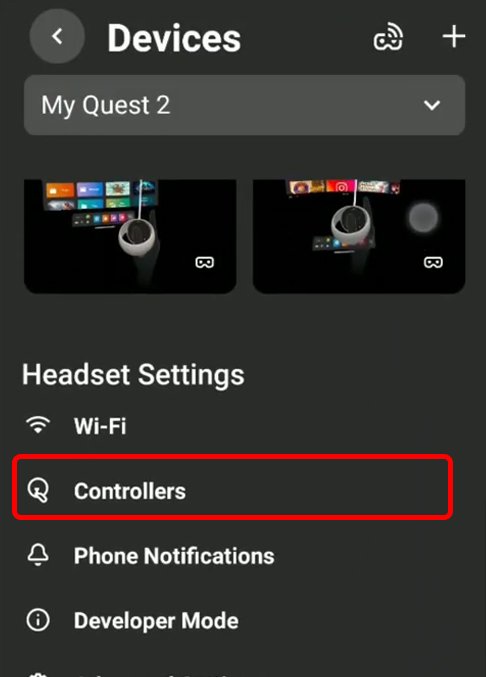
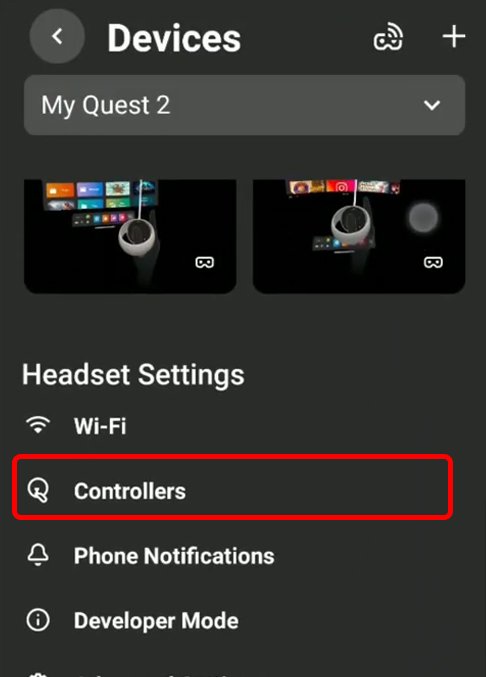 Toque no controlador com o qual você está trabalhando.
Toque no controlador com o qual você está trabalhando.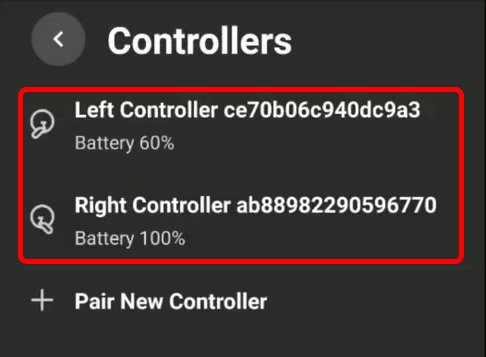
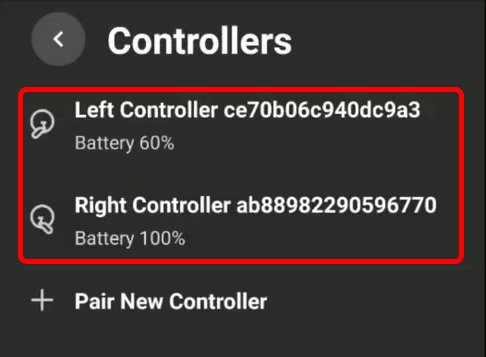 Toque em
Toque em 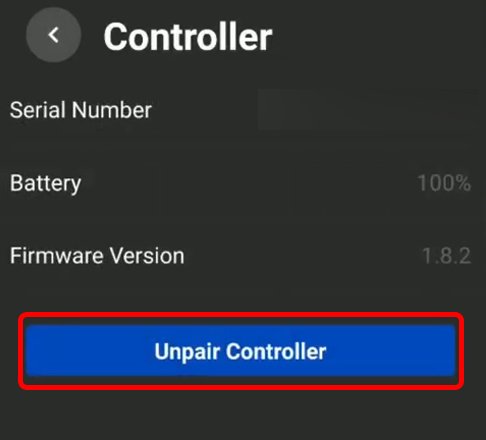
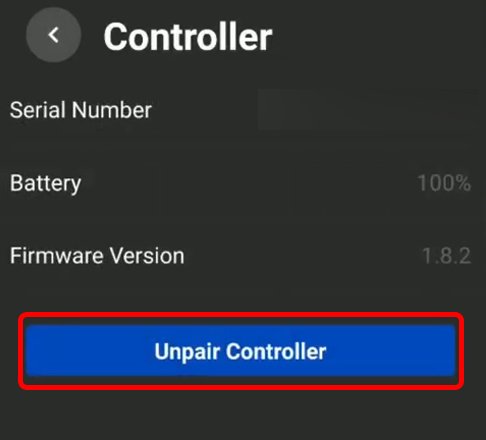
Agora o controlador deve não estar conectado ao Oculus. Às vezes, apenas remover a conexão e vinculá-los novamente pode resolver problemas que impedem que os dispositivos funcionem corretamente.
Emparelhando controladores com o Oculus
Quando não houver mais controles pareados com o headset Oculus que você está usando, você deve emparelhar os que deseja usar novamente. O emparelhamento ocorre no aplicativo Oculus.
Abra o aplicativo Oculus. Toque em Dispositivos.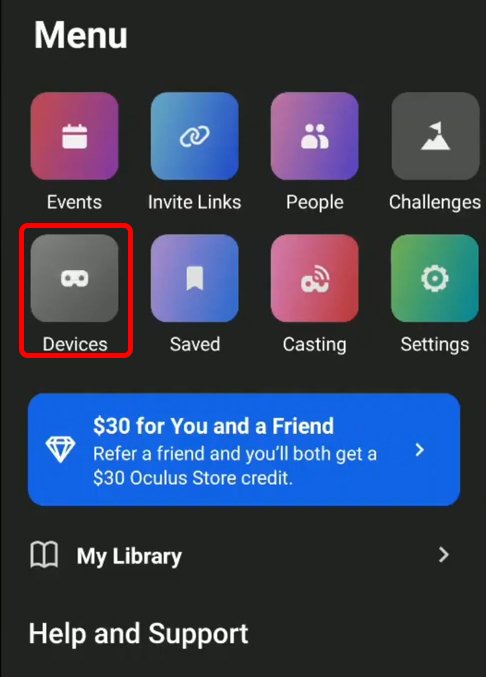
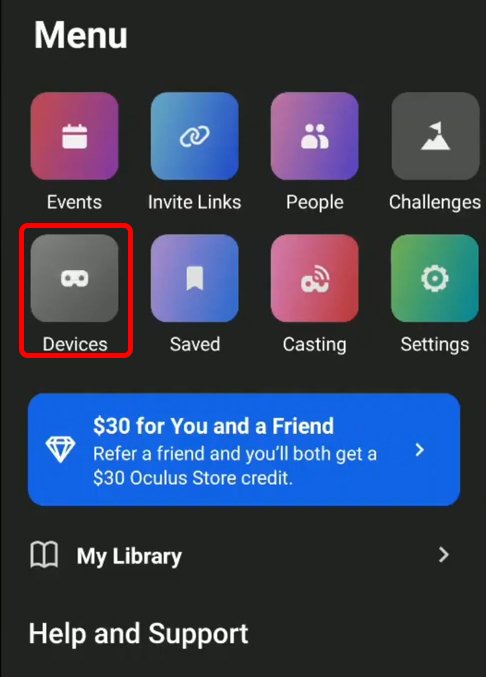 Selecione o headset Oculus com o qual você deseja emparelhar os controladores.Toque em Controladores.
Selecione o headset Oculus com o qual você deseja emparelhar os controladores.Toque em Controladores.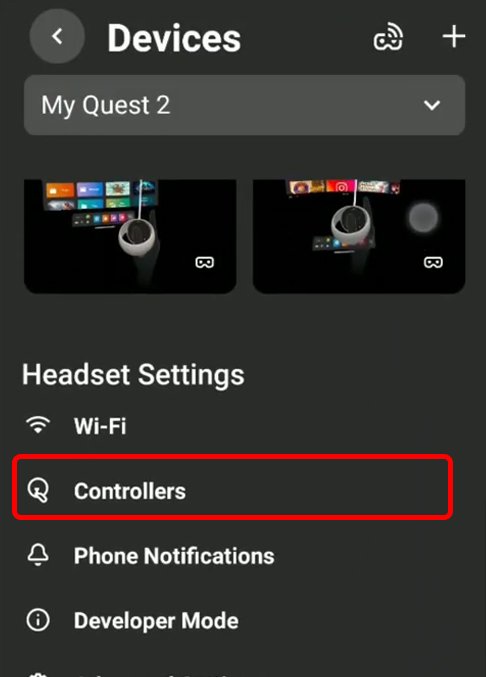
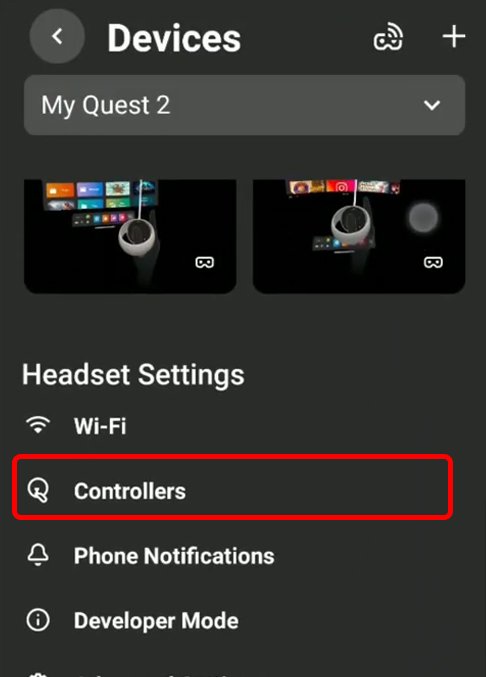 Toque no controlador com o qual você está trabalhando.
Toque no controlador com o qual você está trabalhando.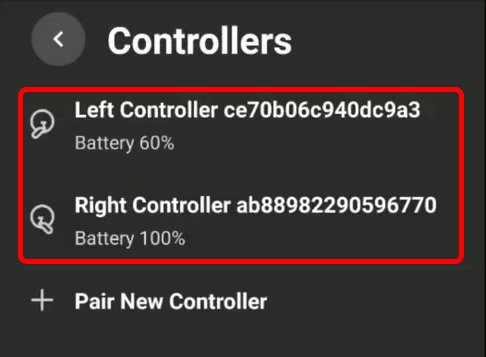
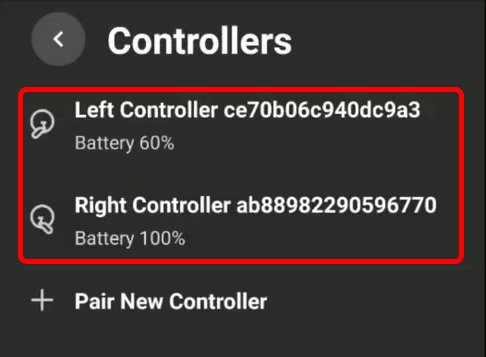 Se estiver usando oControlador Direito, pressione e ho ld o Botão Oculus + B.
Se estiver usando oControlador Direito, pressione e ho ld o Botão Oculus + B.
 Se você estiver usando o Controle esquerdo, pressione e segure o botão Menu + Y.
Se você estiver usando o Controle esquerdo, pressione e segure o botão Menu + Y.
 Aguarde que o LED do controlador pisque e acenda.Solte os botões.Repita para emparelhar o outro controlador.
Aguarde que o LED do controlador pisque e acenda.Solte os botões.Repita para emparelhar o outro controlador.
Você deve emparelhar qualquer controlador que deseja usar com o Oculus ao fone de ouvido. Não funcionará até que você conclua este processo porque não haverá nenhum link entre os dois dispositivos.
A luz é um indicador importante. Se não estiver funcionando, isso lhe dará uma pista sobre qual pode ser o problema.
Substituir as baterias
Às vezes, o problema com os controladores Oculus é que a bateria está esgotado e precisa ser substituído. Cada controle usa uma bateria AA, então você precisará de duas no total para substituir as baterias em ambos.
Remova as tampas dos controles, se necessário. Algumas alças de controle têm um espaço para permitir que você substitua a bateria sem fazer isso. Se o seu tiver esse recurso, pule esta etapa. Procure o símbolo de ejeção na alça do controlador. Deslize-o na direção apontada pela seta, longe da parte superior do controlador.
 Remova a bateria antiga.
Remova a bateria antiga.
 Coloque uma nova bateria AA no compartimento de bateria vazio. Deslize a tampa de volta na direção oposta que você tirou. Se desejar, repita o processo para substituir a bateria no outro controlador.
Coloque uma nova bateria AA no compartimento de bateria vazio. Deslize a tampa de volta na direção oposta que você tirou. Se desejar, repita o processo para substituir a bateria no outro controlador.
Mesmo que as baterias não estejam completamente descarregadas, você pode notar que os controladores funcionam quando a carga fica baixa. Sempre vale a pena tentar substituí-los para ver se corrige problemas persistentes.
Se as baterias não funcionarem e você não estiver vendo as luzes do controlador em questão se acenderem, tente limpar os contatos.
Limpando os contatos da bateria
Às vezes, os contatos da bateria ficam tão sujos que a energia não é transmitida livremente para o dispositivo que funciona com as baterias. Mesmo baterias novas e novas não podem resolver esse problema sem um pouco de graxa de cotovelo.
Você pode usar álcool isopropílico 99% e um cotonete ou cotonete para fazer isso.
Remova o segure ou cubra o controlador e deslize a alça para acessar o compartimento da bateria. Remova a bateria do compartimento e coloque-a de lado.
 Molhe o cotonete ou q-ponta com o álcool isopropílico. Você quer úmido, mas não pingando. Um pouco vai longe.
Molhe o cotonete ou q-ponta com o álcool isopropílico. Você quer úmido, mas não pingando. Um pouco vai longe.
 Limpe os contatos que toque na bateria. Limpe-os com o método de aplicação de sua escolha e descarte os materiais de limpeza.
Limpe os contatos que toque na bateria. Limpe-os com o método de aplicação de sua escolha e descarte os materiais de limpeza. 
 Deixe o controlador secar completamente por uma hora antes de reinserir a bateria. Quando estiver dentro, recoloque a tampa e as alças antes de tentar ligá-lo.
Deixe o controlador secar completamente por uma hora antes de reinserir a bateria. Quando estiver dentro, recoloque a tampa e as alças antes de tentar ligá-lo.
Lembre-se de que os controladores Oculus não precisam ser ligados e desligados. Se eles não responderem imediatamente quando o fone de ouvido for ligado, toque em qualquer botão do dispositivo para ativá-lo.
Verifique o firmware nos controladores
Não há atualização direta para o firmware dos controladores, mas você pode fazer algumas coisas para que o fone de ouvido o corrija se não houver uma atualização aplicado a um ou ambos os controladores.
Remova as baterias de ambos os controladores. Desligue seu fone de ouvido Oculus.
Desligue seu fone de ouvido Oculus.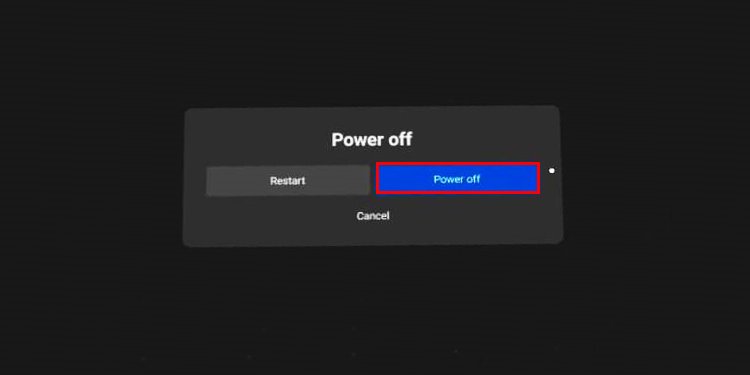
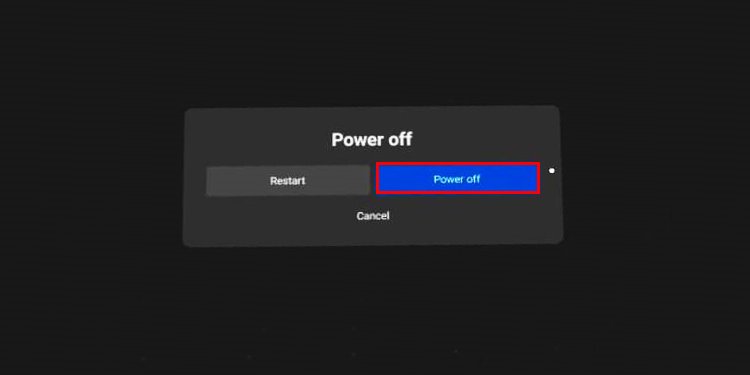 Aguarde cinco minutos antes de continuar. Reinsira as baterias nos controladores. Ligue o Oculus.
Aguarde cinco minutos antes de continuar. Reinsira as baterias nos controladores. Ligue o Oculus.
Ele deve verificar e instalar atualizações do controlador quando for ligado. Às vezes, eles são interrompidos e não funcionam direito até que outra atualização seja enviada que funcione.
Redefinição de fábrica do Oculus
Se seus controladores ainda não estiverem funcionando, sua melhor aposta é redefina todo o fone de ouvido Oculus. Isso pode corrigir todo o problema quando o software for reinstalado e eles forem pareados com o fone de ouvido recém-atualizado pela primeira vez.
Se você quiser redefini-lo no aplicativo Oculus:
Abra o aplicativo Oculus.Toque em Dispositivos.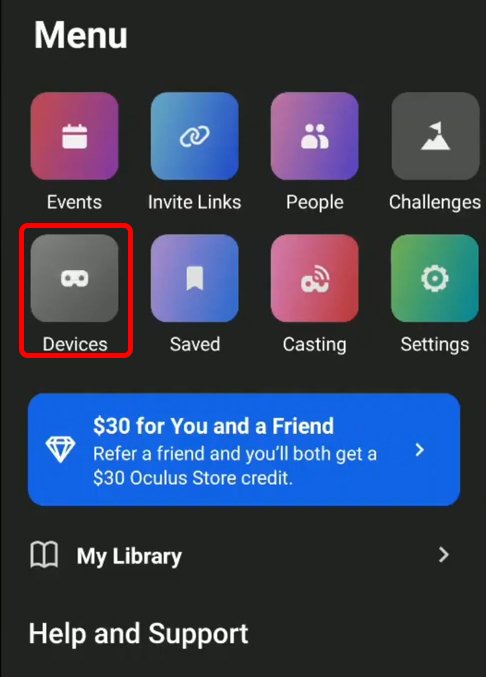
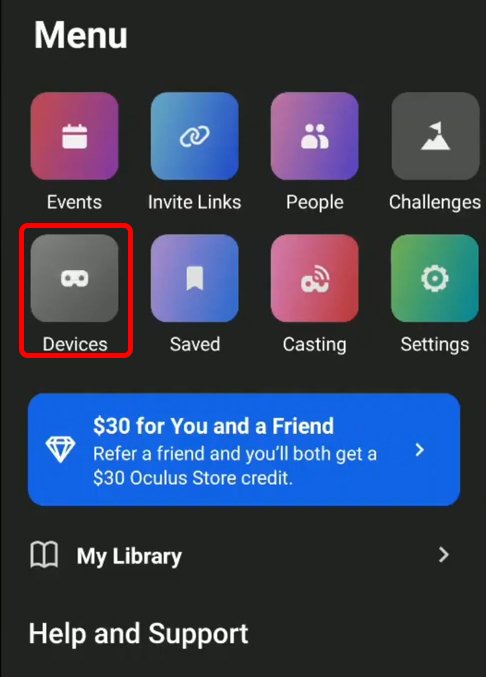 Escolha o fone de ouvido que você deseja reset.Toque em Configurações avançadas.
Escolha o fone de ouvido que você deseja reset.Toque em Configurações avançadas.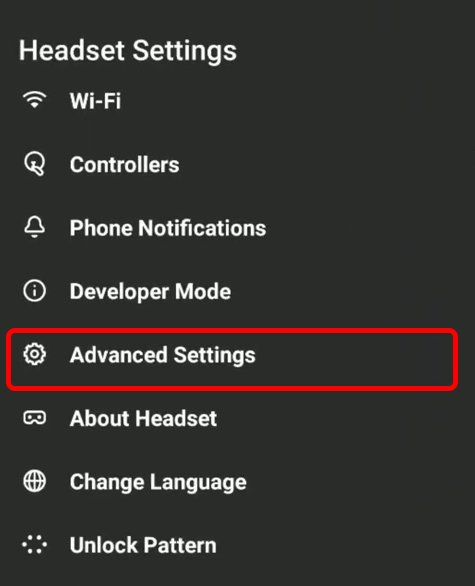
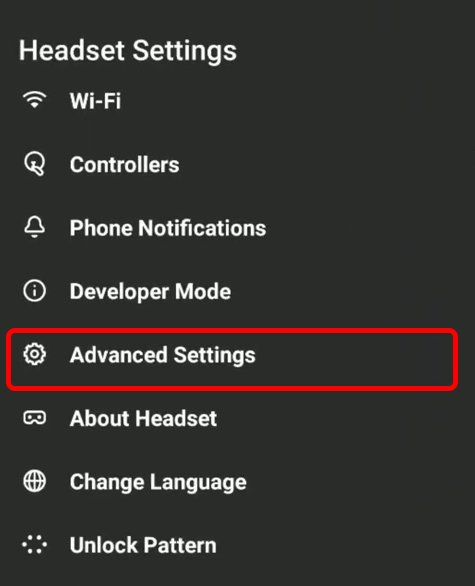 Toque em Redefinição de fábrica.
Toque em Redefinição de fábrica.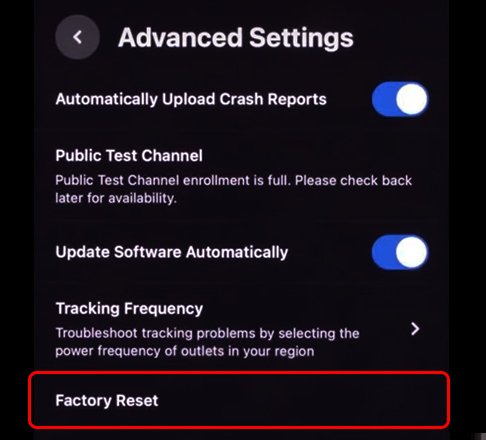 Toque em Redefinir.
Toque em Redefinir.
Se você quiser redefini-lo a partir do próprio fone de ouvido:
Desligue o fone de ouvido. Mantenha pressionados os botões Energia e Diminuir volume.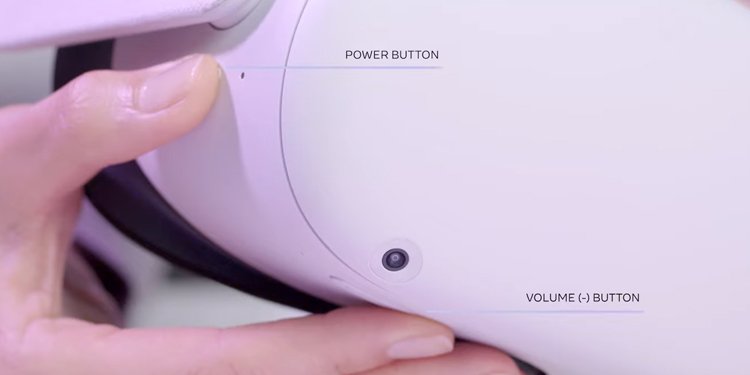
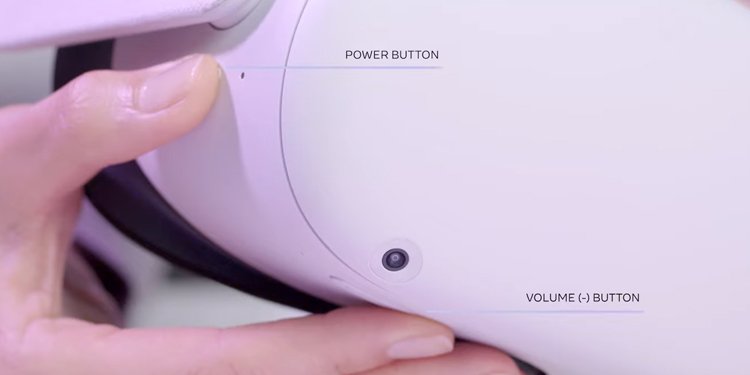 Selecione Redefinição de fábrica.
Selecione Redefinição de fábrica.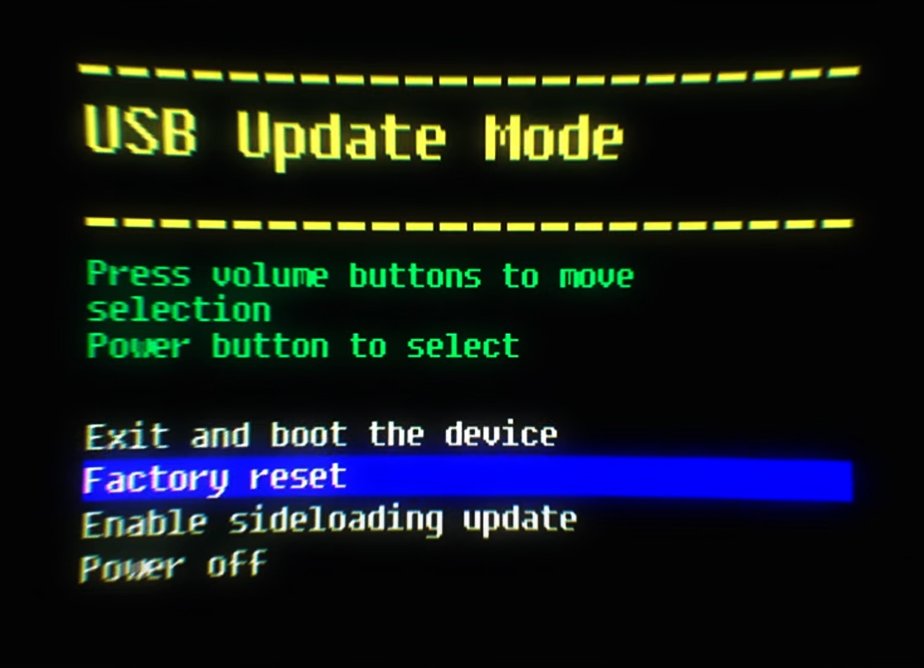
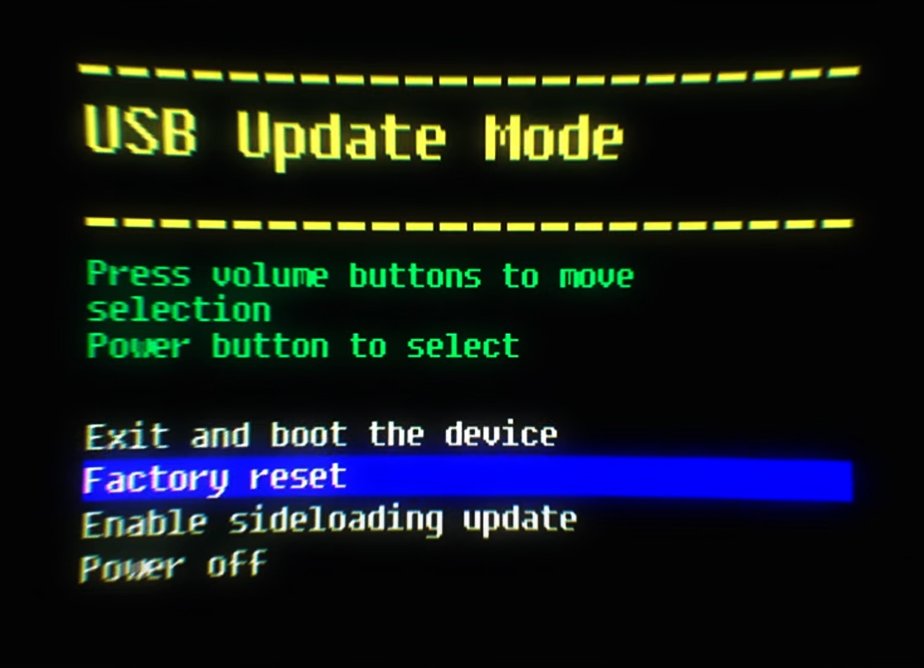 Pressione o botão Liga/Desliga. Realce Sim. Pressione o botão Liga/Desliga novamente.
Pressione o botão Liga/Desliga. Realce Sim. Pressione o botão Liga/Desliga novamente.
Você não perderá nada que comprou em sua conta, mas será como se nunca tivesse usado o fone de ouvido antes. Você deve revincular o fone de ouvido à sua conta Meta e baixar tudo novamente.
Após a redefinição, você pode precisar entrar em contato com a Meta para obter ajuda para reparar os controladores Oculus se eles não forem corrigidos. Não há muitas outras etapas de solução de problemas que você pode fazer em casa para fazê-las funcionar corretamente.